Excel2016怎么添加双下划线?Excel2016双下划线设置教程
Excel2016怎么添加双下划线?这篇文章主要介绍了Excel2016双下划线设置教程,需要的朋友可以参考下
在编辑excel2016表格的时候,有时为了美观,可以给一些文字加双下划线。下面我们就来看看怎么样给excel2016表格中文字加双下划线的方法吧。

Excel2016双下划线设置教程
我们先来看一下文字加双下划线的效果图,这样是不是看起来会更美观一些啊。
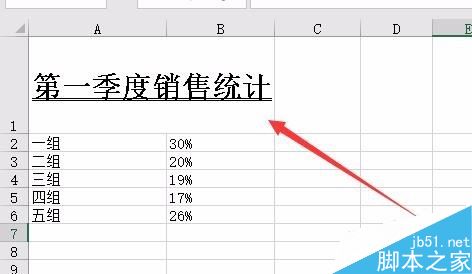
我们先编辑好excel2016表格中的文字,然后选中要加双下划线的单元格。
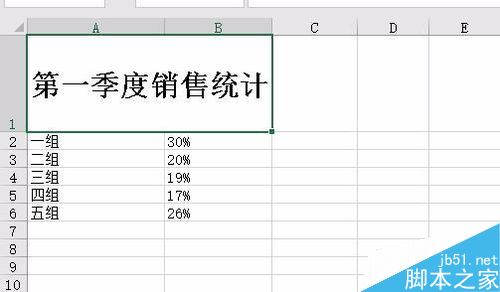
然后点击开始功能区上的"字体"更多按钮,点击后打开字体设置窗口。
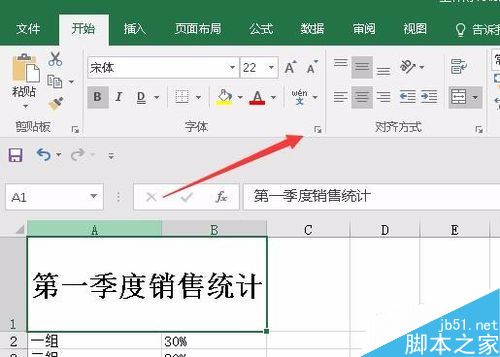
这时在打开的设置单元格格式窗口中,点击"字体"选项卡。
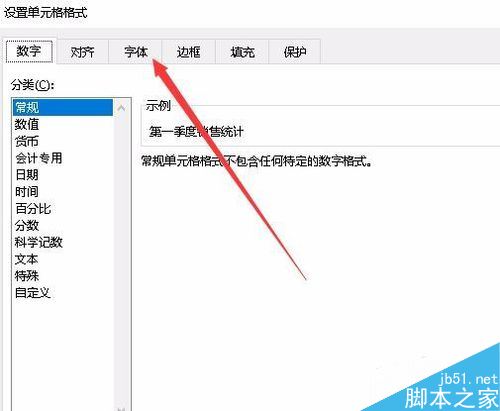
在打开的窗口中,我们点击下面的下划线下拉菜单按钮
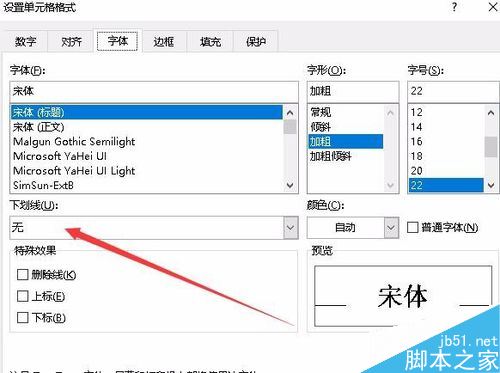
在弹出的菜单中点击"双下划线"菜单项。这样excel2016表格中文字下面的下画线就添加好了。
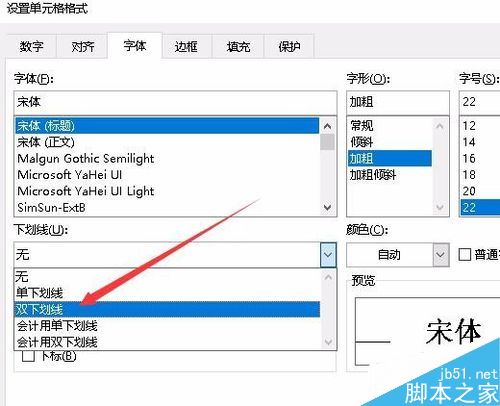
相关阅读:
word2016怎么加多个文字水印?水印位置怎么调整?
Word2016打不开低版本文档并提示不兼容怎么办?
Word2016怎么插入页眉页脚?Word2016页眉页脚添加教程
以上就是这篇文章的全部内容了,希望对各位有所帮助。如果大家还有其他方面的问题,可以留言交流,请持续关注科站长!
上一篇:word页眉线长度怎么调节? word页眉线与内容一样长的两种方法
栏 目:office激活
下一篇:word2016邮件发送栏怎么关闭?word2016邮件发送栏关闭教程
本文标题:Excel2016怎么添加双下划线?Excel2016双下划线设置教程
本文地址:https://www.fushidao.cc/wangzhanyunying/16122.html
您可能感兴趣的文章
- 07-16全新office2019激活密钥,2025分享给大家,建议收藏
- 07-16office 2019简体中文32位/64位免费激活版下载
- 07-14office2019怎么安装和激活?office2019激活工具激活教程
- 07-14office2022激活密钥大全,2022office所有产品最新永久序列号(含激活教程)
- 07-14office2016免费激活密钥分享,2025最新office2016激活密钥
- 07-14Office2019多种版本最新激活密钥分享,office2019KEY最简单激活方法
- 07-14office2019永久密钥大全最新,office 2019激活密钥免费(附激活教程)
- 07-112025最新office2010永久激活码免费分享,office2010永久激活码
- 07-11怎么免费获取office2021激活密钥 office2021激活码+永久激活工具
- 07-112025更新office永久激活密钥,Office2021密钥激活码汇总


阅读排行
- 1全新office2019激活密钥,2025分享给大家,建议收藏
- 2office 2019简体中文32位/64位免费激活版下载
- 3office2019怎么安装和激活?office2019激活工具激活教程
- 4office2022激活密钥大全,2022office所有产品最新永久序列号(含激活教程)
- 5office2016免费激活密钥分享,2025最新office2016激活密钥
- 6Office2019多种版本最新激活密钥分享,office2019KEY最简单激活方法
- 7office2019永久密钥大全最新,office 2019激活密钥免费(附激活教程)
- 82025最新office2010永久激活码免费分享,office2010永久激活码
- 9怎么免费获取office2021激活密钥 office2021激活码+永久激活工具
- 102025更新office永久激活密钥,Office2021密钥激活码汇总
推荐教程
- 11-30正版office2021永久激活密钥
- 11-25怎么激活office2019最新版?office 2019激活秘钥+激活工具推荐
- 11-22office怎么免费永久激活 office产品密钥永久激活码
- 11-25office2010 产品密钥 永久密钥最新分享
- 11-22Office2016激活密钥专业增强版(神Key)Office2016永久激活密钥[202
- 11-30全新 Office 2013 激活密钥 Office 2013 激活工具推荐
- 11-25正版 office 产品密钥 office 密钥 office2019 永久激活
- 11-22office2020破解版(附永久密钥) 免费完整版
- 07-012025最新office2010永久激活码免费分享,附office 2010激活工具
- 11-302023 全新 office 2010 标准版/专业版密钥






